什么是 ghost 、 ghost 系统?
ghost原本是一个备份还原的软件,用户通过它来备份和还原系统。后来渐渐的,大家把系统的安装文件制作成了ghost文件,用于安装系统使用。区别于原版的系统,这样的系统常常被大家成为ghost系统,安装ghost系统的文件往往以gho作为扩展名
ghost系统往往安装较快,同时附带了常用的硬件驱动及常用软件,特别是在过去没有固态硬盘的WinXP、Win7时代,优势十分明显,因此ghost系统十分受欢迎
当然由于附带了一些软件,对于一些有强迫症的人来说,可能会不太喜欢,比如小编自己。

❂ 安装 ghost 系统的前期准备工作
(一)你需要准备一个U盘启动盘,这个小编在前面两篇的文章中介绍过了。
(二)就是要准备安装系统的gho文件。可以直接到百度搜索,例如 win7 ghost,就可以找到相应的文件了。
小编一般喜欢使用这个网站,给大家参考
http://www.ghostwin7win8.com/
大家搜索的时候会发现一个问题,那就是有好多版本,不知道该怎么选
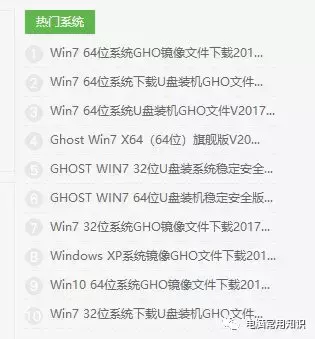
小编这里简单给大家介绍几个原则
① 内存大于4G的选择 64位系统,低于4G的可以选择32位系统,但后期如果有升级内存的需要建议大家还是装64位系统
② 如果像小编一样有洁癖的,就选择纯净版。如果自己懒得装软件,可以选择集成软件比较多的,比如雨林木风、深度技术这些做的时间久的
③ 如果不太了解,不好做决定,那就选择评价人数多、评分高的,一般不会太差
(三)将下载好的gho文件放入U盘或硬盘
这个也不难理解,如果你要给自己的电脑重装系统,放硬盘和U盘当然都可以,只要安装系统的时候能找到即可。如果给其他人安自然要先复制到U盘里,至于是否要复制到对方的硬盘里,大家酌情判断即可
但是大家一定要记得安装系统的时候要有这个文件,小编就经历过这样的尴尬,拿着U盘去给人家装系统,发现U盘里没有gho文件
❂ 如何安装ghost系统
前面铺垫了这么多,终于到大家最想了解的了,其实真正安装系统的过程很简单,前期铺垫好比较重要
大家首先要从U盘启动,进入到U盘的系统中,具体可以参照《重装系统(中)——如何从U盘启动》
当然这里建议大家在安装前格式化一下系统盘(C盘),进入我的电脑——找到C盘——右键——选择格式化,按提示操作即可。至于选择FAT32 还是 NTFS,大家可以参考之前的文章《为什么U盘明明有空间,却提示放不下大文件》
我们找到ghost软件,就是一个小的图标
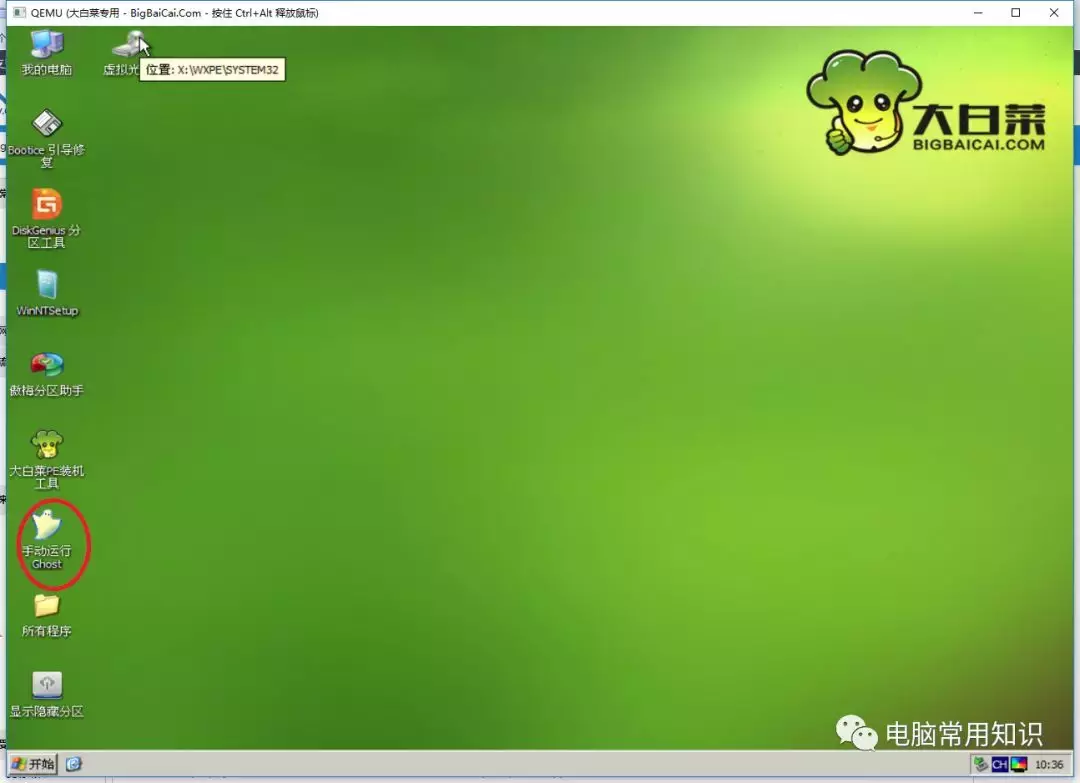
弹出的窗口点击OK
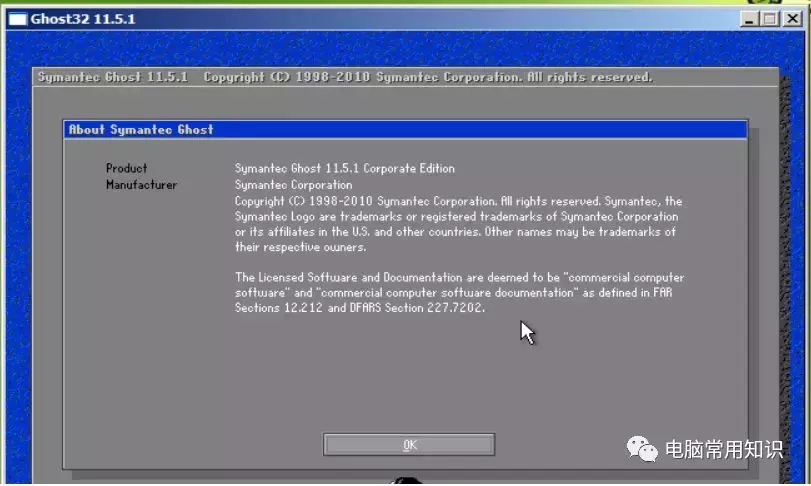
大家注意下面的选择:
Local —— Partition(中间一行) —— From Image(最后一行)
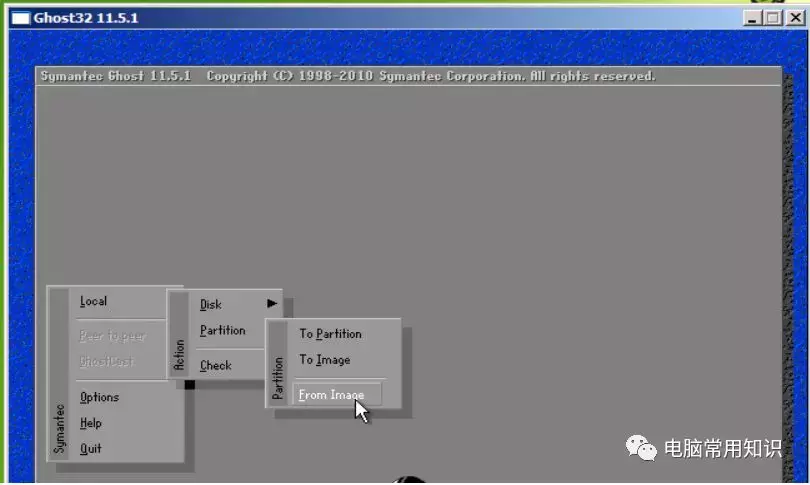
然后在硬盘/U盘中找到你下载好的gho文件,点击open
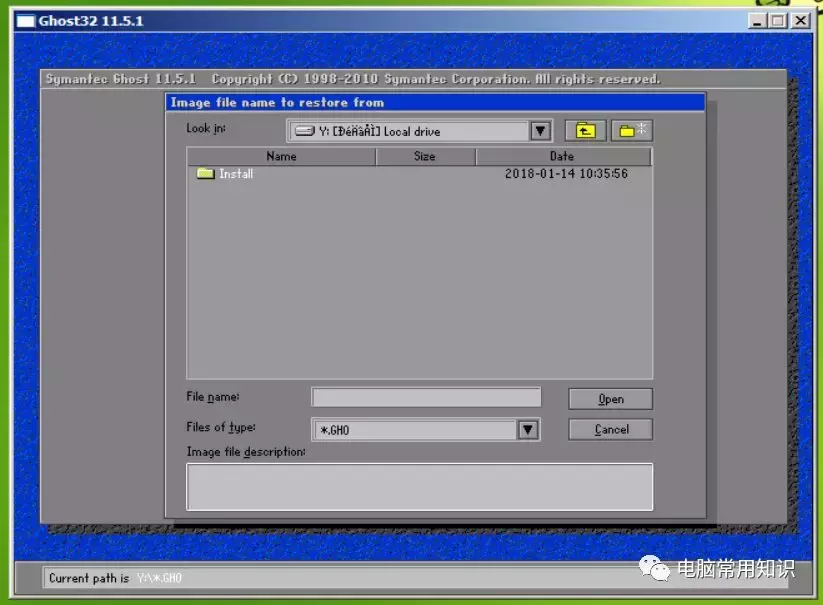
接下来要选择安装在哪里,第一个界面一般一个硬盘的直接点OK即可,如果你有固态,注意看size(倒数第二列),比较小的那个是固态硬盘。当然也要注意大小,因为U盘可能也在里面,如果有U盘最小的自然是U判了。一般32G的U盘,size大概是 32000MB,120G的固态大概是120000MB,如果还有其他单位,单位换算可以参考《为什么U盘的实际大小比标注的要小》。
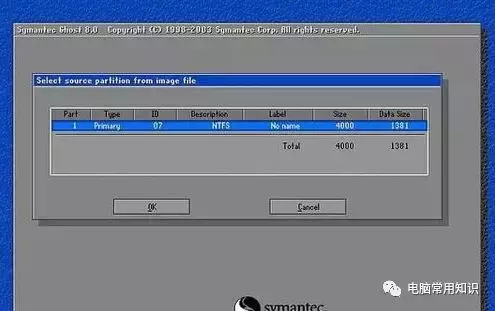
选完硬盘之后要选择分区,一般情况下C盘就是第一个分区,但是大家也要注意下size,同上
还有一个比较巧的办法,那就是将C盘格式化,这样直接找data size(使用空间) 接近于0的就可以了
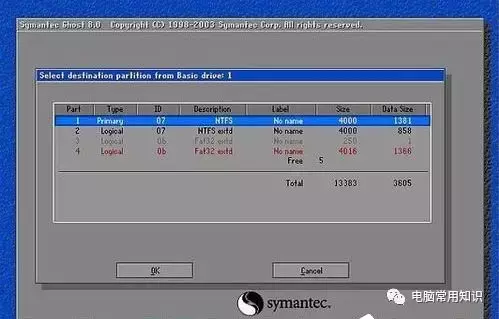
选择完在弹出的对话框中选择yes,等待系统安装即可
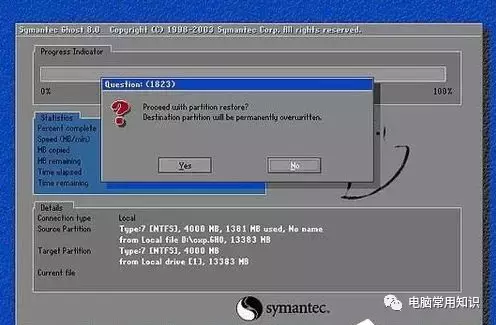
结束语
到此为止,ghost安装系统的方法就介绍完了。